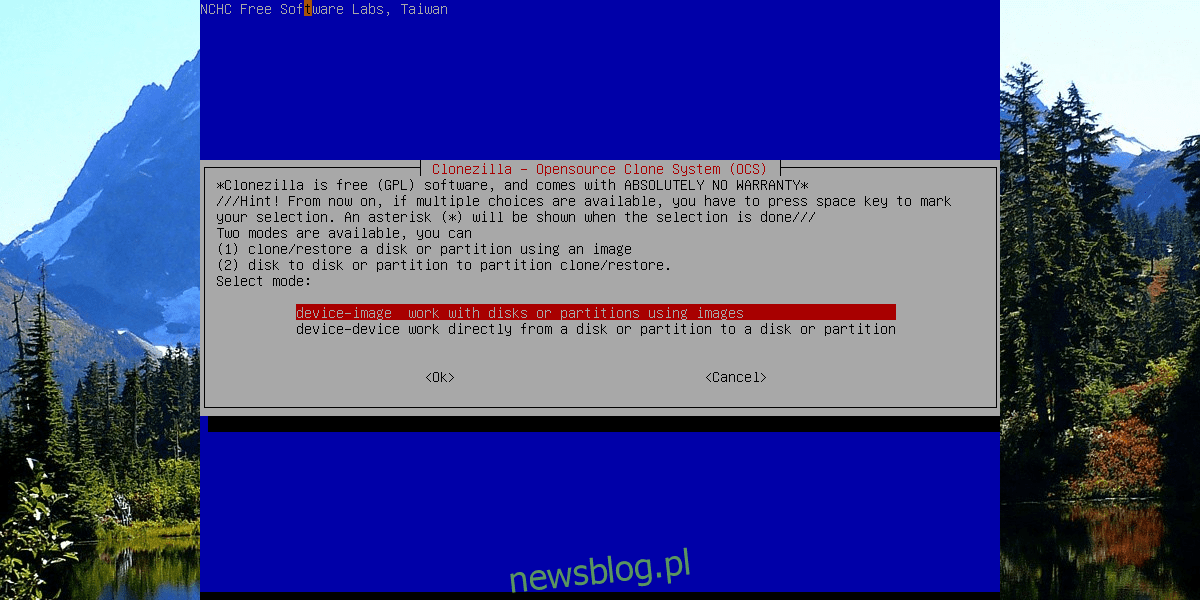
Ổ đĩa cứng bị lỗi. Vấn đề không phải là “nếu”, mà là “khi nào”. Đó là lý do tại sao điều quan trọng là phải có một kế hoạch dự phòng. Thật tốt khi biết rằng dù thế nào đi chăng nữa, dữ liệu của bạn vẫn an toàn. Tại newsblog.pl, chúng tôi đã thảo luận về một số cách mà người dùng Linux có thể sao lưu dữ liệu của họ. Trong hướng dẫn này, chúng tôi sẽ đề cập đến một trong những cách phổ biến nhất (và đáng tin cậy) để sao lưu dữ liệu của bạn bằng Clonezilla. Công cụ này cho phép bạn sao chép bản cài đặt Linux. Với nó, bạn có thể sạc USB đang hoạt động và dễ dàng “sao chép” ổ cứng, hệ điều hành, v.v. Chúng ta sẽ thảo luận cách kiểm soát dữ liệu của bạn, sao lưu dữ liệu và tìm hiểu cách khôi phục dữ liệu đó.
Tải xuống Clonezilla
Clonezilla chỉ có sẵn dưới dạng hệ điều hành trực tiếp. Có nhiều phiên bản của đĩa trực tiếp. Điều đó đang được nói, chúng tôi khuyên bạn chỉ nên tải xuống tệp ISO. Phiên bản ổn định của phần mềm hiện có tại Clonezilla.org. Trên trang tải xuống, hãy chọn kiến trúc bộ xử lý của bạn từ trình đơn thả xuống (32-bit hoặc 64-bit).
Sau đó nhấp vào “filetype” và nhấp vào ISO. Sau tất cả, nhấp vào nút tải xuống.
Tạo đĩa trực tiếp
Bất kể hệ điều hành của bạn là gì, cách nhanh nhất và dễ dàng nhất để tạo Live-disk trên Linux là sử dụng công cụ tạo ảnh USB của Etcher. Truy cập trang này để tải xuống. Làm theo hướng dẫn trên trang khi chúng giải thích quy trình ba bước để tạo đĩa trực tiếp.
Lưu ý: Kích thước Clonezilla không vượt quá 500 MiB. Do đó, bất kỳ ổ đĩa flash nào có ít nhất 512 MB nơi sẽ làm việc.
Thiết bị nhân bản ảnh
Sao lưu cài đặt Linux của bạn trực tiếp vào tệp hình ảnh bằng Clonezilla là một quá trình đơn giản. Để bắt đầu, hãy chọn tùy chọn “hình ảnh thiết bị” trong menu Clonezilla. Ở trang tiếp theo, phần mềm cung cấp nhiều cách khác nhau để sao lưu.
Hình ảnh đĩa cứng có thể được lưu vào máy chủ Samba, máy chủ SSH, máy chủ NFS, v.v. Nếu bạn quen thuộc với bất kỳ máy chủ nào trong số chúng, hãy chọn nó. Nếu bạn là người mới bắt đầu, hãy cắm ổ cứng USB (hoặc cắm ổ cứng thứ hai được kết nối với máy tính của bạn) và chọn “local_dev”.
Việc chọn “local_dev” khiến Clonezilla yêu cầu người dùng đặt ổ cứng làm đích cho menu ổ cứng. Duyệt qua danh sách và chọn ổ cứng bạn muốn sử dụng. Ngoài ra, hãy sử dụng bộ chọn menu để chọn thư mục trên ổ đĩa mà hình ảnh ổ cứng sẽ được lưu.
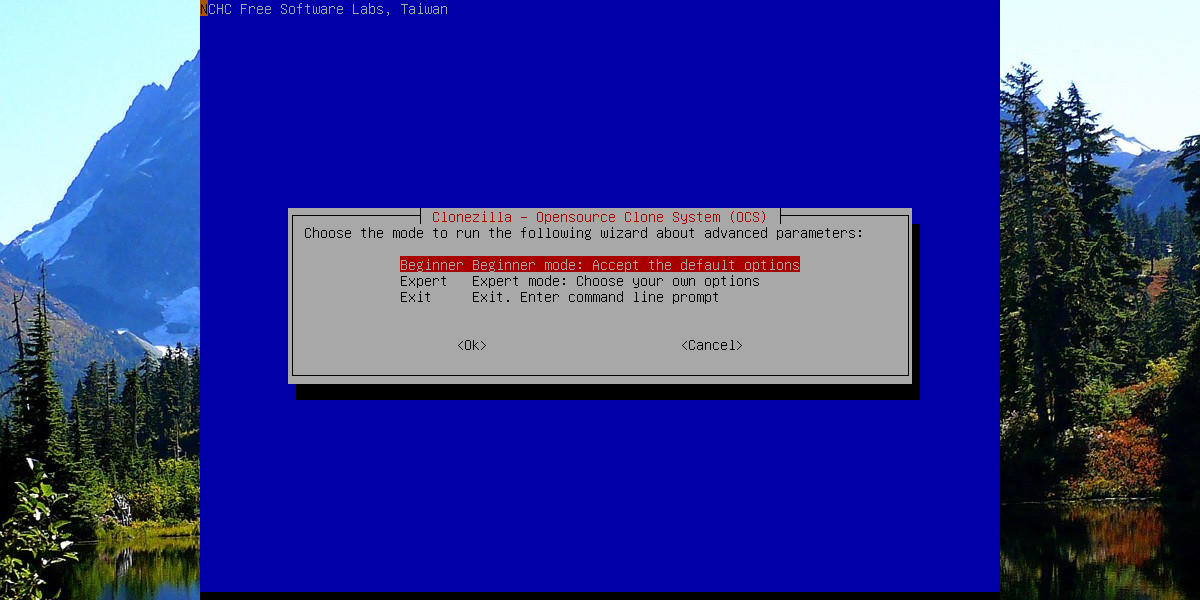
Sau khi định cấu hình vị trí lưu trữ, bạn có thể bắt đầu quá trình. Clonezilla yêu cầu bạn chạy thuật sĩ sao lưu. Có hai tùy chọn: “Người mới bắt đầu” và “Chuyên gia”. Chọn “Người mới bắt đầu” để bắt đầu quá trình.
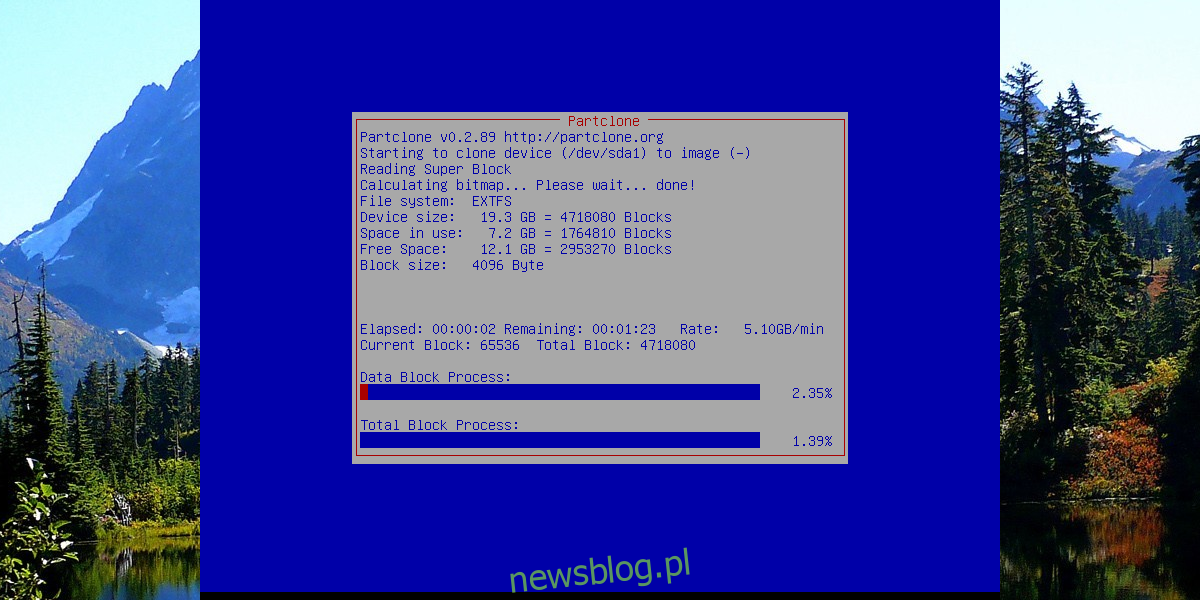
Trên trang tiếp theo, hãy cho Clonezilla biết cách lưu ổ cứng của bạn. Chọn “saveisk” để sao chép toàn bộ ổ cứng của bạn vào một tệp. Chọn “saveparts” để sao lưu đĩa vào các hình ảnh phân vùng riêng biệt.
Khôi phục hình ảnh sao lưu
Để khôi phục hình ảnh, hãy tải Clonezilla và chọn tùy chọn “hình ảnh thiết bị”. Sau đó chọn “local_dev”. Sử dụng menu để chọn ổ cứng trước đây được sử dụng để lưu ảnh ổ cứng. Trong trình duyệt danh mục, hãy chọn các tùy chọn tương tự đã được sử dụng để tạo hình ảnh.
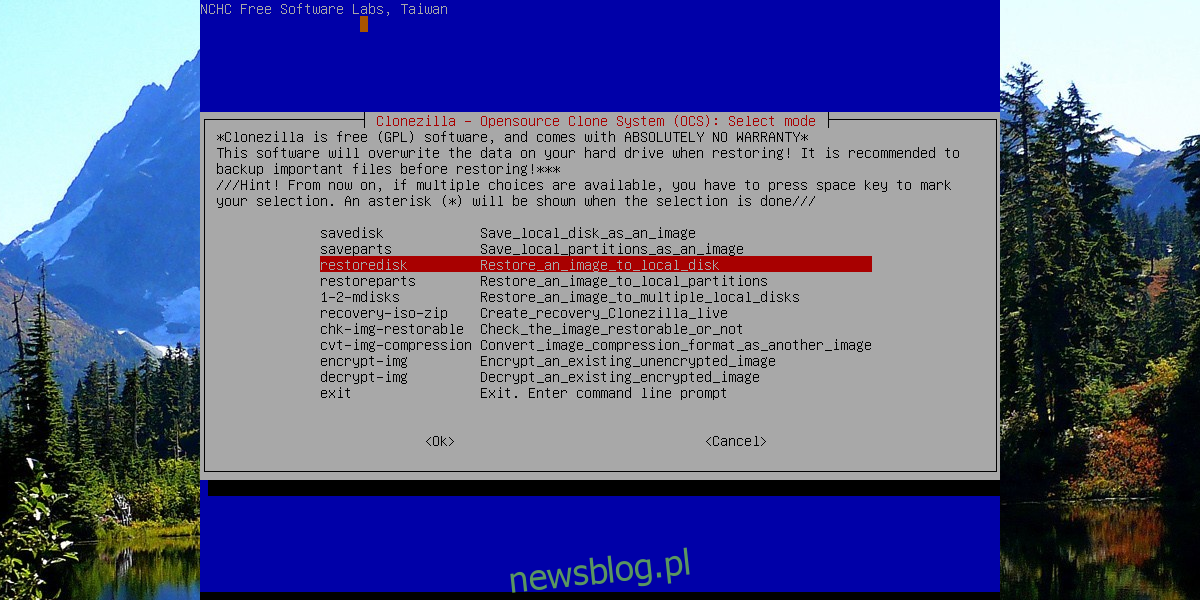
Khi sao lưu, Clonezilla yêu cầu người dùng chọn chế độ “Người mới bắt đầu” và “Chuyên gia”. Chọn lại “Người mới bắt đầu”. Sau đó, trên trang tiếp theo, tìm tùy chọn “khôi phục đĩa” và chọn tùy chọn đó.
Từ đây, chỉ cần chọn (các) tệp IMG và Clonezilla sẽ làm phần còn lại!
Nhân bản từ thiết bị đến thiết bị
Nếu bạn không quan tâm đến việc sao lưu hình ảnh thiết bị, Clonezilla cung cấp một tùy chọn khác: sao chép từ thiết bị sang thiết bị. Tùy chọn này cho phép người dùng tạo một bản sao chính xác của bất kỳ ổ cứng nào. Để thực hiện sao chép giữa thiết bị với thiết bị, hãy chọn “thiết bị với thiết bị” trong menu bắt đầu trong Clonezilla.
Lưu ý: Đảm bảo rằng ổ cứng mà bạn định sao chép được kết nối trước khi bắt đầu quá trình này (qua USB hoặc nội bộ).
Trên trang tiếp theo, chọn chế độ “Người mới bắt đầu”. Điều này làm cho quá trình nhân bản Clonezilla dễ hiểu hơn nhiều.
Tại thời điểm này, trình hướng dẫn sẽ yêu cầu người dùng chọn một phương pháp nhân bản. Để sao chép từ ổ cứng này sang ổ cứng khác, chọn “disk_to_local_disk”.
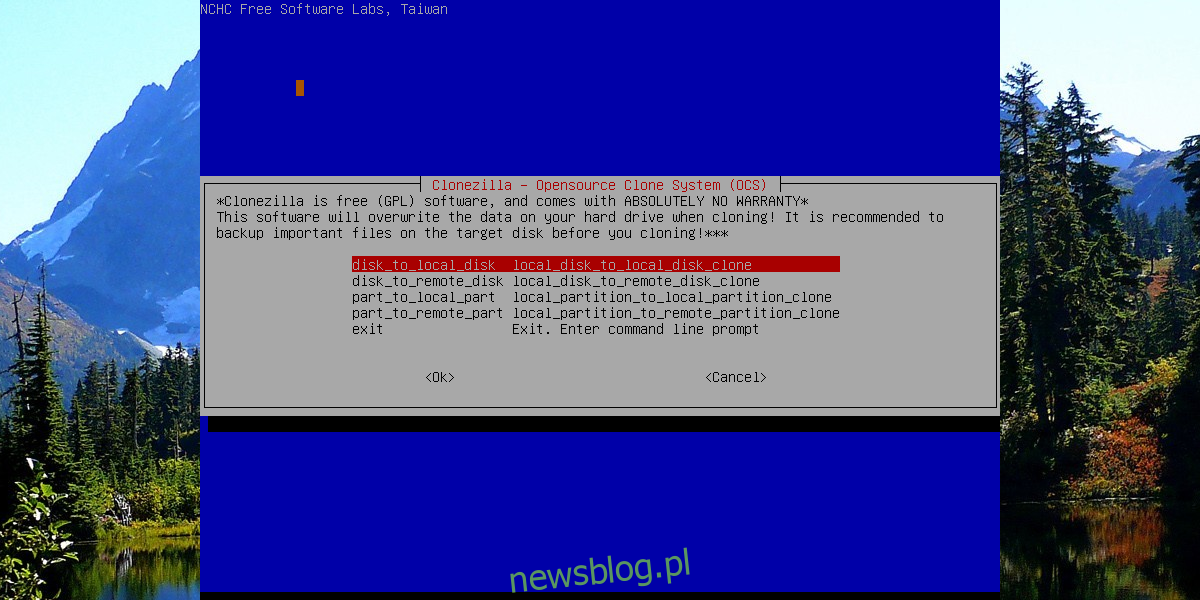
Chọn ổ cứng bạn muốn sao chép (tức là ổ nguồn) bằng cách sử dụng menu và nhấn Enter để tiếp tục.
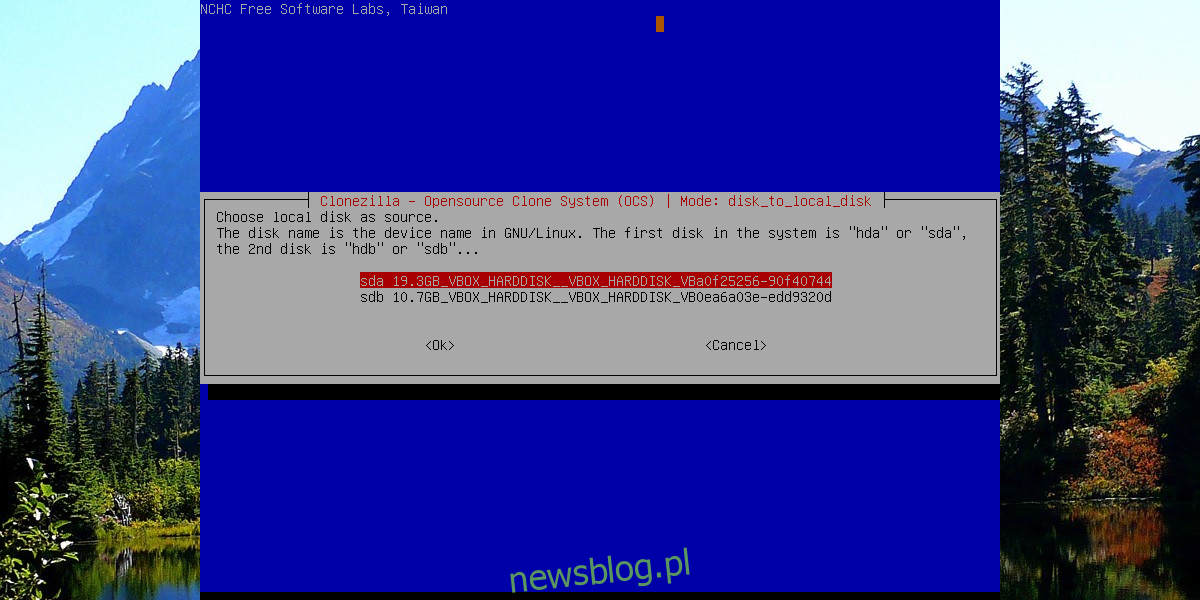
Sau đó chọn ổ cứng sẽ được sử dụng làm ổ đích. Đây là ổ cứng mà ổ đĩa đầu tiên sẽ được sao chép.
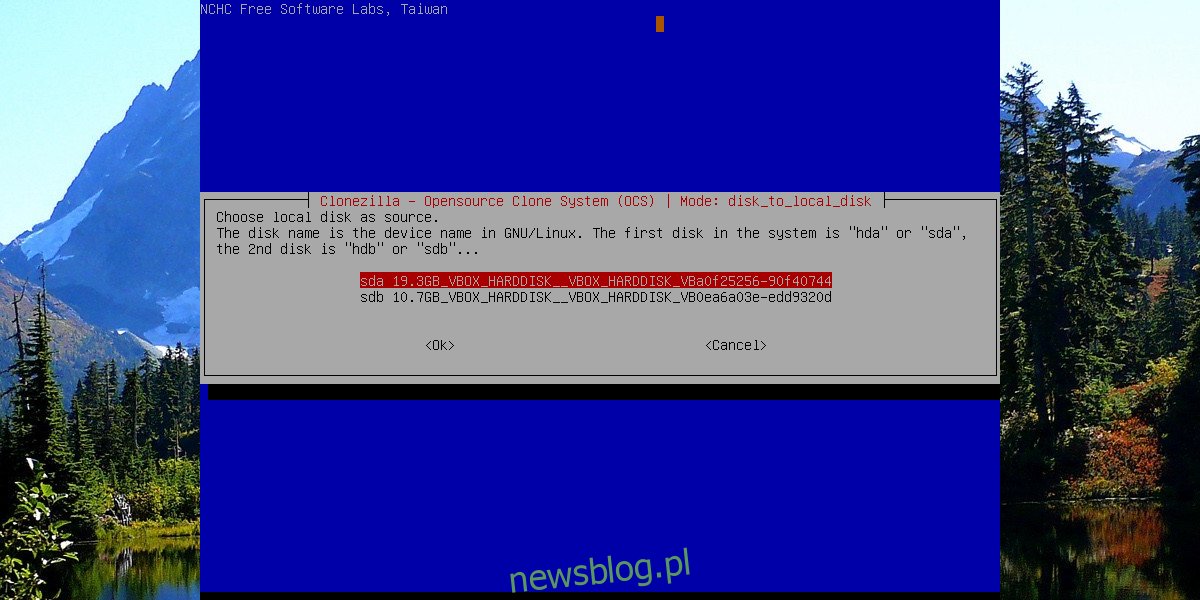
Sau khi định cấu hình tất cả các cài đặt này, bạn có thể bắt đầu quá trình nhân bản. Xin lưu ý rằng việc sao chép dữ liệu mất nhiều thời gian, ngay cả với kết nối Sata/PCI. KHÔNG ngắt kết nối hoặc tắt máy tính của bạn. Hãy kiên nhẫn và sau một thời gian, Clonezilla sẽ hoàn thành việc nhân bản.
Khi hoàn tất, hãy khởi động lại máy tính của bạn.
Đăng kí
Trong số nhiều cách sao lưu trên Linux, Clonezilla vẫn là cách dễ dàng nhất đối với người dùng. Rất ít giải pháp sao lưu khác yêu cầu rất ít sự tham gia của người dùng. Nếu bạn muốn sao chép bản cài đặt Linux (hoặc thậm chí chỉ là dữ liệu khác), Clonezilla là một lựa chọn chắc chắn.
